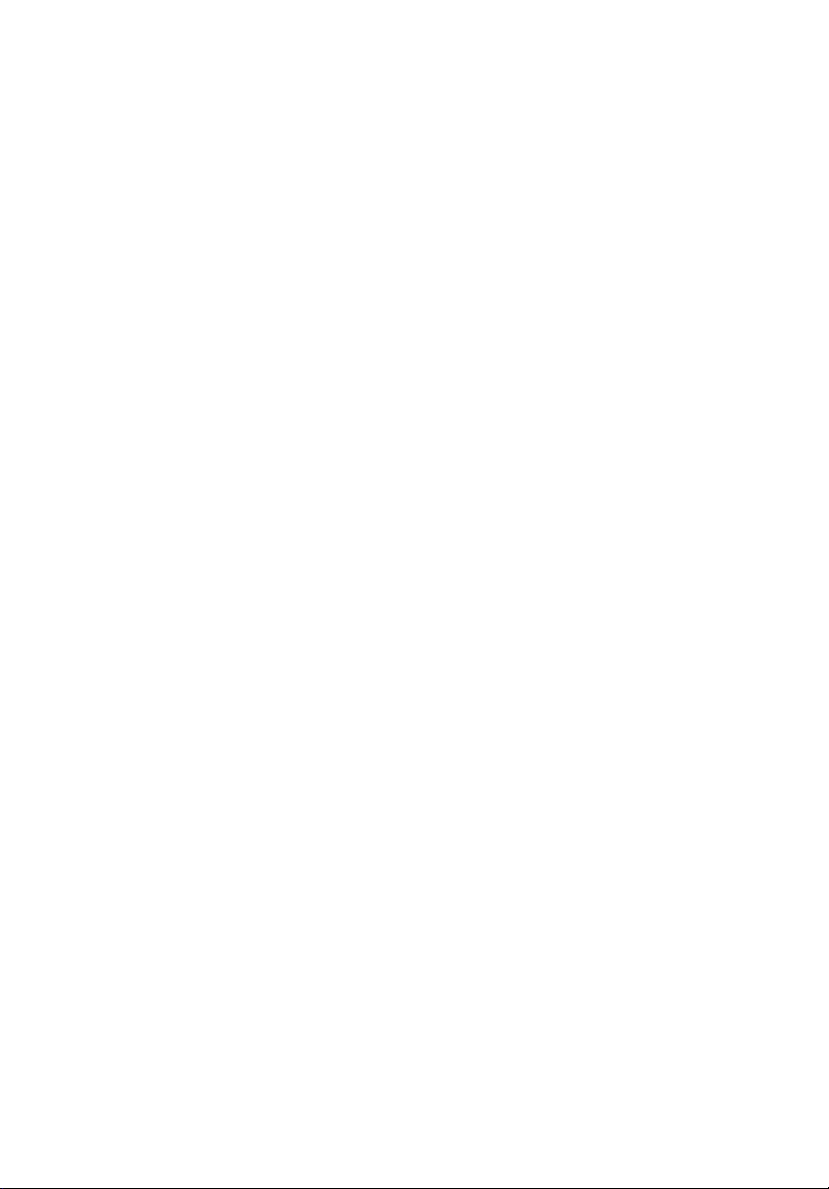
Komputer Aspire 6935
Serii
Skrócony poradnik
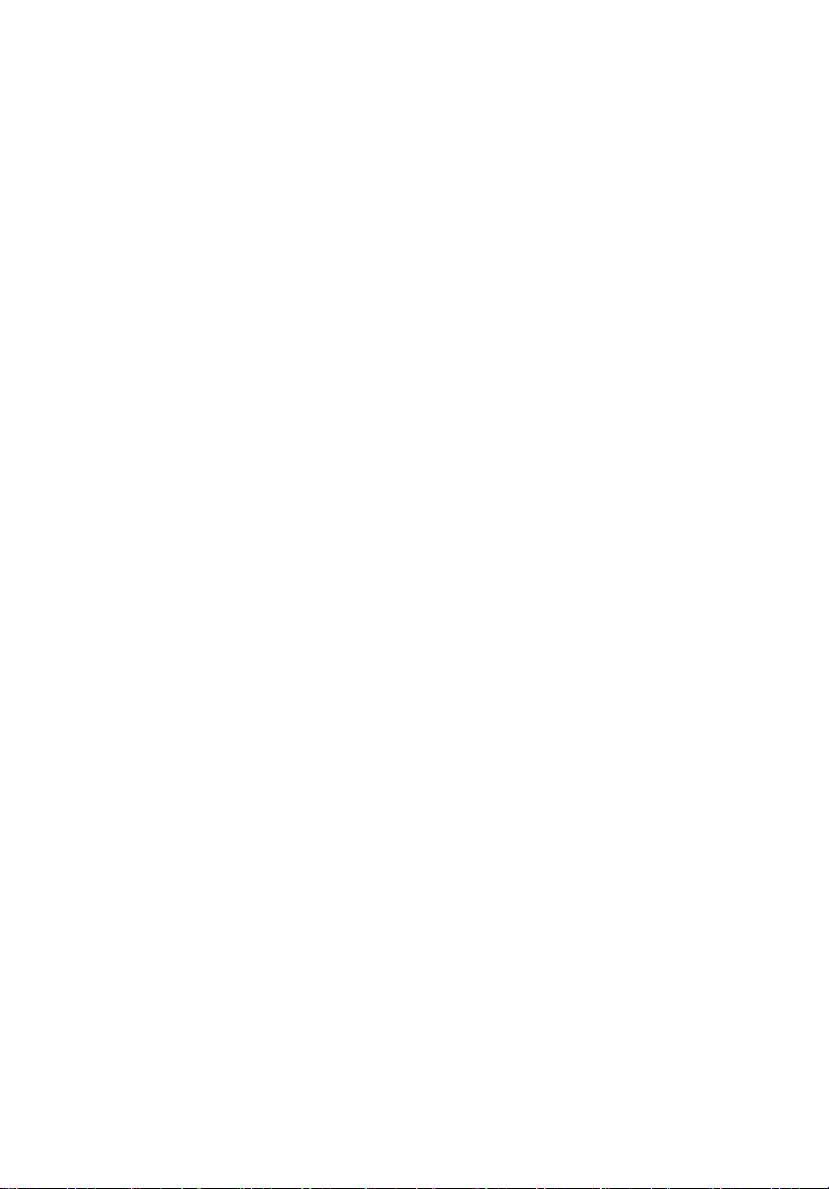
Copyright © 2008. Acer Incorporated.
Wszelkie prawa zastrzeżone.
Skrócony poradnik komputera serii Aspire 6935
Wydanie oryginalne: 07/2008
Firma oferuje niniejszą publikację bez żadnej gwarancji, jawnej lub dorozumianej, co do
treści w niej zawartych oraz dorozumianej gwarancji wartości handlowej lub przydatności do
określonego celu. Firma nie ponosi także żadnej odpowiedzialności za błędy (w pisowni lub
faktyczne itp.) zawarte w niniejszej publikacji.
Publikacja ta podlega okresowym zmianom zawartych w niej informacji, bez obowiązku
powiadamiania kogokolwiek o wprowadzonych poprawkach lub zmianach. Zmiany, o których
mowa, zostaną uwzględnione w nowych wydaniach tej instrukcji lub dodatkowych dokumentach i
publikacjach. Firma nie udziela żadnych zabezpieczeń lub gwarancji, zarówno wyraźnych, jak i
domniemanych, w odniesieniu do niniejszej publikacji, a w szczególności domniemanych gwarancji
przydatności handlowej lub przydatności do określonego celu.
W przewidzianym miejscu poniżej należy zapisać oznaczenie modelu, numer seryjny, datę zakupu
oraz miejsce zakupu Numer seryjny i oznaczenie modelu znajdują się na etykiecie przymocowanej
do komputera. Cała korespondencja związana z urządzeniem powinna zawierać numer seryjny,
oznaczenie modelu i informacje dotyczące zakupu.
Żadnej z części tej publikacji nie można kopiować, zapisywać w systemie odzyskiwania danych lub
transmitować, w jakiejkolwiek formie ani z użyciem jakichkolwiek środków elektronicznych,
mechanicznych, poprzez fotokopie, nagrywanie albo wykonywane w inny sposób, bez
wcześniejszej pisemnej zgody firmy Acer Incorporated.
Notebook PC serii Aspire 6935
Oznaczenie modelu: ___________________
Numer seryjny: _______________________
Data zakupu: _________________________
Miejsce zakupu: _______________________
Acer oraz logo Acer są zastrzeżonymi znakami towarowymi Acer Incorporated. Nazwy produktów
lub znaki towarowe innych firm użyto w niniejszej instrukcji jedynie w celach identyfikacji i są one
własnością odpowiednich firm.
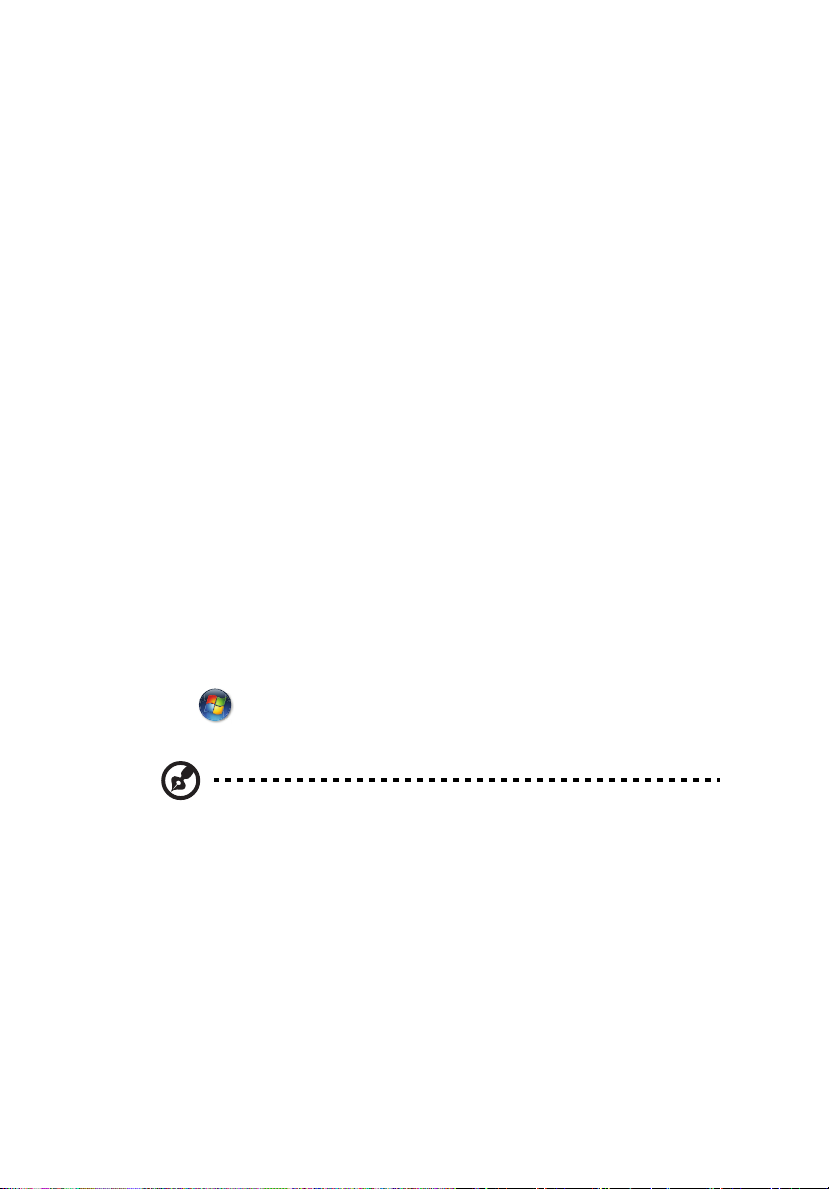
Na początek
Dziękujemy za wybranie notebooka PC serii Acer dla celów realizacji potrzeb w
zakresie mobilnego przetwarzania.
Instrukcje
Aby pomóc w korzystaniu z komputera Acer, opracowaliśmy zestaw instrukcji:
Jako pierwszy można wymienić poster Dla początkujących..., który pomoże
użytkownikom rozpocząć ustawianie komputera.
Ogólnego podręcznika użytkownika urządzenia serii Aspire zawiera przydatne
informacje dotyczące wszystkich modeli serii Aspire. Obejmuje podstawowe
zagadnienia, takie jak technologia Empowering firmy Acer, używanie klawiatury,
dźwięki itd. Należy pamiętać, że Ogólny podręcznik użytkownika oraz
AcerSystem User Guide, o którym mowa poniżej, odnoszą się czasami do funkcji
lub elementów tylko niektórych modeli serii, które nie muszą występować w
zakupionym modelu. W takich przypadkach użyto oznaczenia „tylko w niektórych
modelach”.
Skrócony poradnik przedstawia podstawowe właściwości i funkcje nowego
komputera. Aby uzyskać więcej informacji o tym, w jaki sposób nowy komputer
może pomóc Ci być bardziej produktywnym, zapoznaj się z AcerSystem User
Guide.
Przewodnik ten zawiera szczegółowe informacje dotyczące takich tematów,
jak narzędzia systemowe, odzyskiwanie danych, opcje rozszerzeń oraz
rozwiązywanie problemów. Oprócz nich, zawiera także informacje na temat
gwarancji oraz informacje dotyczące bezpieczeństwa pracy z komputerem
przenośnym. Jest on dostępny w formie elektronicznej jako dokument w formacie
Portable Document Format (PDF) i jest dostarczany jako zapisany w Twoim
notebooku. Wykonaj poniższe czynności, aby uzyskać do niego dostęp:
3
1 Kliknij Start, Wszystkie programy, AcerSystem.
2 Kliknij AcerSystem User Guide.
Uwaga: Aby można było przeglądać ten plik, konieczne jest
zainstalowanie programu Adobe Reader. Jeżeli w komputerze nie
zainstalowano programu Adobe Reader, kliknięcie AcerSystem User
Guide spowoduje uruchomienie instalatora programu Adobe Reader.
W celu dokończenia instalacji należy wykonać instrukcje wyświetlane
na ekranie. Instrukcje dotyczące używania programu Adobe Reader,
znajdują się w menu Pomocy i obsługi technicznej.
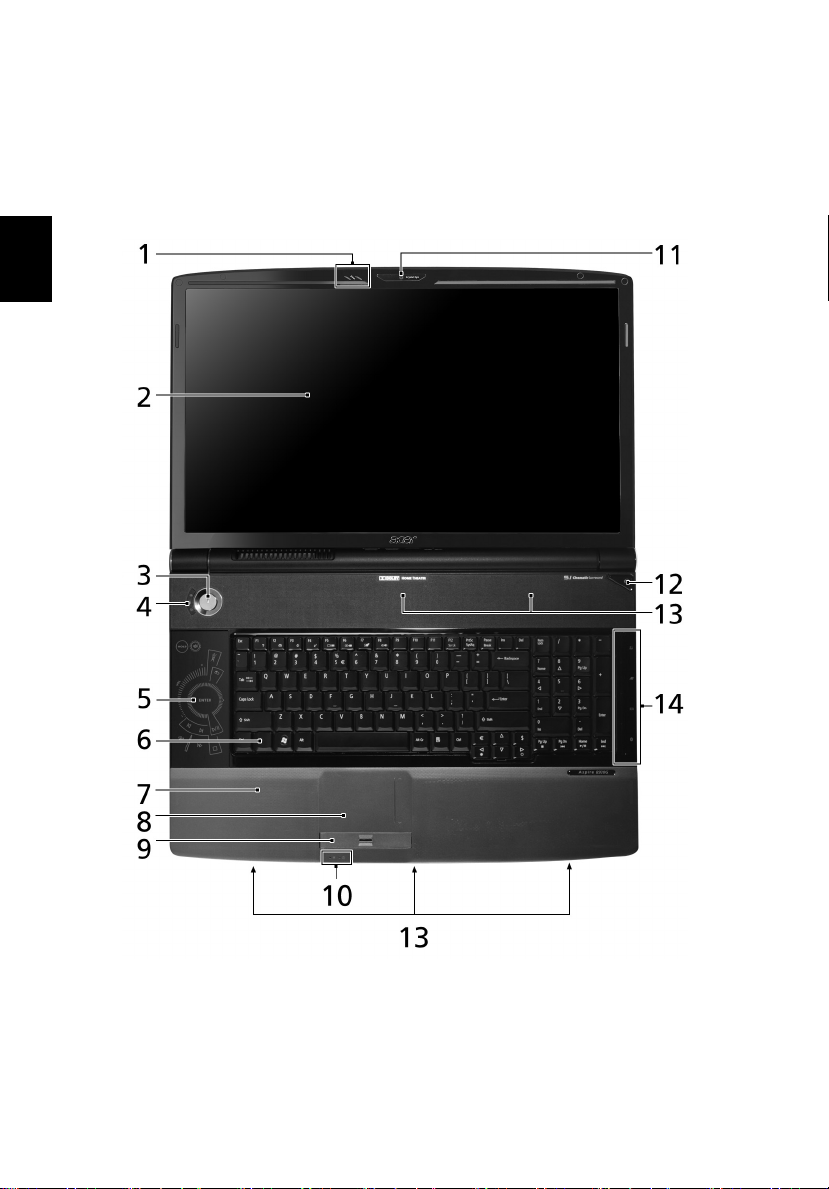
4
Polski
Zapoznanie z notebookiem Acer
Po skonfigurowaniu komputera zgodnie z ilustracją w posterze, przyjrzyjmy się
nowemu notebookowi Acer.
Widok z góry

Polski
# Ikona Element Opis
1 Acer Crystal Eye Kamera internetowa do komunikacji wideo.
(tylko w niektórych modelach)
2 Acer PureZone Dwa wewnętrzne mikrofony stereo do
3 Ekran
wyświetlacza
4Wskaźniki stanu Diody świecące (Light-Emitting Diodes;
5 Przycisk zasilania Umożliwia włączanie i wyłączanie komputera.
nagrywania dźwięku.
Nazywany jest także wyświetlaczem
ciekłokrystalicznym (Liquid-Crystal Display;
LCD), wyświetla informacje wyjściowe
komputera.
LEDs), które świecą wskazując stan różnych
funkcji i komponentów komputera.
5
6 Konsola
multimedialna
CineDash
7 Klawiatura Służy do wprowadzania danych do
8 Podparcie
nadgarstków
9 Touchpad Urządzenie wskazujące, wrażliwe na dotyk o
10 Przyciski kliknięć
(lewy, środkowy* i
prawy)
11 Ws kaźniki stanu Diody świecące (Light-Emitting Diodes;
12 Klawisz szybkiego
uruchamiania
programów
13 Głośniki Głośniki w systemie 2.1 oferują dźwięk
14 Klawisz
Empowering
Konsola multimedialna CineDash jest
dotykowym interfejsem rozrywkowym.
komputera.
Wygodne podparcie dłoni podczas używania
komputera.
działaniu podobnym do myszki komputerowej.
Działanie lewego i prawego przycisku jest
podobne do działania lewego i prawego
przycisku myszki. *Centralny przycisk
działający jako czytnik odcisków palców Acer
tection z 4-kierunkowym
Bio-Pro
mechanizmem sterowania Acer FingerNav
(tylko w niektórych modelach).
LEDs), które świecą wskazując stan różnych
funkcji i komponentów komputera.
Przyciski przeznaczone do uruchamiania
często używanych programów.
stereofoniczny.
Do uruchamiania funkcji Acer Empowering.

6
Polski
Zbliżenie z przodu
# Ikona Element Opis
1 Odbiornik CIR Odbiera sygnały z pilota zdalnego
2 Czytnik kart pamięci
6-w-1
sterowania.
Obsługuje karty Secure Digital (SD),
MultiMediaCard (MMC),MultiMediaCard
Plus (MMCplus), Memory Stick (MS),
Memory Stick PRO (MS PRO), xD-Picture
Card (xD).

Polski
Widok z lewej strony
1234568 1079
# Ikona Element Opis
1 Gniazdo zasilania
prądem stałym
2 Port modemu
(RJ-11)
Służy do przyłączenia zasilacza sieciowego
prądu przemiennego.
Służy do przyłączania linii telefonicznej.
7
3Port zewnętrznego
wyświetlacza
(VGA)
4 Port Ethernet
(RJ-45)
5 Port USB 2.0/
6 HDMI Port HDMI Obsługuje połączenia cyfrowego wideo o
7 Gniazdo
8 Gniazdo
9 Gniazdo wejścia
10 Gniazdo kart
eSATA
kowe/
słuchaw
głośnikowe/
wyjścia liniowego
z obsługą S/PDIF
mikrofonowe
liniowego
pamięci
ExpressCard/54
Służy do przyłączania urządzenia
wyświetlającego (np. zewnętrzny monitor,
projektor LCD).
Służy do przyłączania do sieci
komputerowej typu Ethernet 10/100/1000.
Służy do przyłączania urządzeń
obsługujących standard USB 2.0 lub eSATA
(tylko w niektórych modelach).
Uwaga: W czasie podłączenia urządzenia
eSATA będą dostępne trzy porty USB.
wysokiej rozdzielczości
(tylko w niektórych modelach).
Służy do przyłączania urządzeń liniowego
wyjścia audio (np. głośniki, słuchawki).
Służy do przyłączania sygnału z
zewnętrznych mikrofonów.
Służy do przyłączania urządzeń liniowego
wejścia audio (np. odtwarzacz audio CD,
walkman stereo).
Obsługuje jeden moduł ExpressCard/54.

8
Polski
Widok z prawej strony
# Ikona Element Opis
1Napęd optyczny Wewnętrzny napęd optyczny; obsługuje
dyski CD lub DVD.
2 Wskaźnik dostępu do
dysku optycznego
3 Przycisk wysuwania
napędu optycznego
4 Otwór wysuwania
awaryjnego
5 Trzy porty USB 2.0 Służą do przyłączania urządzeń USB 2.0
6Port wejścia TV Obsługuje sygnał z analogowych i
7 Gniazdo blokady
Kensington
Świeci, kiedy napęd optyczny jest aktywny.
Wyrzuca dysk optyczny z napędu.
Umożliwia wysunięcie tacy napędu
optycznego, kiedy komputer jest
wyłączony.
(np. mysz USB, aparat cyfrowy USB).
cyfrowych tunerów TV
(tylko w niektórych modelach).
Do przyłączenia blokady zabezpieczenia
komputera, zgodnej z systemem
Kensington.

Polski
Widok z tyłu
# Element Opis
1 Tuba Specjalnie opracowany subwoofer Tuba CineBass
daje niesamowite brzmienie dźwięku.
2 Szczeliny
wentylacyjne
Umożliwiają utrzymanie niskiej temperatury
komputera nawet podczas długotrwałego używania.
9

10
Polski
Widok od strony podstawy
# Ikona Element Opis
1Wnęka na pamięć Mieści główną pamięć komputera.
2Wnęka na dysk twardy Mieści dysk twardy komputera
3 Szczeliny
wentylacyjne i
wentylator chłodzący
4Wnęka na akumulator Mieści pakiet akumulatora zasilającego
(zabezpieczona śrubami).
Umożliwiają utrzymanie niskiej temperatury
komputera nawet podczas długotrwałego
używania.
Uwaga: Nie wolno zakrywać ani blokować
otworu wentylatora.
komputer.
5 Przycisk zwalniania
akumulatora
6 Blokada akumulatora Blokuje akumulator na swoim miejscu.
Zwalnia akumulator w celu wyjęcia.

Polski
Konsola multimedialna Acer CineDash
Konsola multimedialna Acer CineDash to dotykowy interfejs rozrywkowy o
wyjątkowo gładkiej powierzchni. Pełna kontrola nad multimediami - w tym
natychmiastowy dostęp do oprogramowania Acer Arcade
ekscytujący sposób na uruchamianie i sterowanie rozrywką. Funkcje są
aktywowane przez wskazanie ich palcem, natomiast głośność można dostosować,
przesuwając palec wokół wskaźnika głośności.
™
Deluxe – oferuje nowy,
3
11
16
14
1
2
4
6
8
5
9
7
15
10
12
11
13

12
Polski
Element Ikona Album Wideo
1 Zawieś N/A N/A N/A N/A
2 Wyciszenie Wyciszenie/wyłączenie wyciszenia
3 Arcade Powrót do strony głównej
4 Wstecz Cofnięcie o jeden krok
5 Wprowadź 1. Przycisk funkcyjny Wykonanie wybranej funkcji
6 Przesunięcie w
7 Przesunięcie w
8Strzałka w
9Strzałka w
10 Odtwórz/
11 Zatrzymaj 1. Zatrzymanie
12 Dalej Przeskok to
13 Przekazywanie N/A Szybko do przodu
14 Szybko do tyłu N/A Szybko do tyłu 1x,
15 Poprzedni Przeskok to
16 Zwiększenie
lewo od góry
prawo od dołu
lewo
prawo
Wstrzymaj
głośności/
Zmniejszenie
głośności
2. Pełnoekranowe
wyświetlanie
obrazu
Wybór
poprzedniego
elementu
Wybór
następnego
elementu
Wybór
poprzedniego
elementu
Wybór
następnego
elementu
Odtwarzanie/
wstrzymanie
pokazu slajdów
pokazu slajdów
2. Zatrzymanie
odtwarzania
muzyki
następnego
obrazu pokazu
slajdów
poprzedniego
obrazu pokazu
slajdów
2. Pełnoekranowe
wyświetlanie filmu
Wybór
poprzedniego
elementu
Wybór
następnego
elementu
Wybór
poprzedniego
elementu
Wybór
następnego
elementu
Odtwarzanie/
wstrzymanie
odtwarzania
wideo
1. Zatrzymanie
pełnoekranowego
odtwarzania
wideo
2. Zatrzymanie
odtwarzania
muzyki
Przeskok do
następnego klipu
wideo i
odtwarzanie
pełnoekranowe
1.2x, 1.4x, 2x, 4x,
8x, 16x, 32x (w
zależności od
formatu pliku)
2x, 4x, 8x, 16x,
32x (w zależności
od formatu pliku)
Przeskok do
poprzedniego
klipu wideo i
odtwarzanie
pełnoekranowe
Zwiększenie głośności/Zmniejszenie głośności
Odtwarzanie
filmu
2. Wykonanie
funkcji menu filmu
Wybór
poprzedniego
elementu menu
Wybór
następnego
elementu menu
Wybór
poprzedniego
elementu menu
Wybór
następnego
elementu menu
Odtwarzanie/
wstrzymanie
odtwarzania filmu
Zatrzymanie filmu Zatrzymanie
Przeskok do
następnego
rozdziału/utworu i
odtwarzanie
pełnoekranowe
Szybko do przodu
1.2x, 1.4x, 2x, 4x,
8x, 16x, 32x
Szybko do tyłu 1x,
2x, 4x, 8x, 16x,
32x
Przeskok do
poprzedniego
rozdziału/utworu i
odtwarzanie
pełnoekranowe
Muzyka
2. Odtwarzanie
zaznaczonego
utworu
Wybór
poprzedniego
elementu
Wybór
następnego
elementu
Wybór
poprzedniego
elementu
Wybór
następnego
elementu
Odtwarzanie/
wstrzymanie
odtwarzania
muzyki
odtwarzania
muzyki
Przeskok i
odtwarzanie
następnego
utworu
Przeskok 5
sekund do przodu
i kontynuacja
odtwarzania
Przeskok 5
sekund do tyłu i
kontynuacja
odtwarzania
Przeskok i
odtwarzanie
poprzedniego
utworu

Polski
Podsystem zasilania & Warunki środowiska
13
Podsystem
zasilania
Warunki
środowiska
• ACPI 3.0
• 71 W 4800 mAh*
• 48,8 W 4400 mAh*
• 3-stykowy zasilacz sieciowy prądu przemiennego 90 W*
• 3-stykowy zasilacz sieciowy prądu przemiennego 65 W*
• Energy STAR
• Temperatura:
• Podczas pracy: 5 °C do 35 °C
• Podczas przechowywania: -20 °C do 65 °C
•Wilgotność (bez kondensacji pary):
• Podczas pracy: 20% do 80%
• Podczas przechowywania: 20% do 80%
Uwaga: * Tylko w niektórych modelach.
®
4.0
